iPhone照片备份应用程序:4个顶级应用程序照片备份服务
 发布者 黄 / 14年2021月09日00:XNUMX
发布者 黄 / 14年2021月09日00:XNUMX 朋友的iPhone突然死机了,他老婆发给他的小儿子的照片也不见了。 好难过! 我告诉他,他应该经常备份照片! 他没有备份东西的经验。
几乎所有消息传递应用程序都与他人提供照片共享服务。 从家人或朋友那里收到的有趣照片,从互联网上下载的照片以及其他源图像都值得保留。
立即备份!
听到这个消息我很难过,但恢复他在系统崩溃后丢失的图片并非不可能。
我想推荐一个 iPhone数据恢复工具 给您的朋友,FoneLab for iOS,可以 恢复已删除或丢失的iOS数据.
但是,总比后悔好!
始终备份您的照片!
寻找备份iPhone应用程序照片的方法?
我们将介绍4种照片存储应用程序和分步指南,以帮助您复制照片。
1. iCloud存储服务
这可能是备份iPhone照片的最佳选择,因为:
- 5GB的可用存储空间。
- 本质上是您当前iPhone数据(包括应用程序照片)的副本。
- 低成本,额外的存储空间。
以下是将应用程序照片备份到iCloud的步骤。
在MyCAD中点击 软件更新 个人设置 在iPhone上,点击您的Apple ID。
向下滚动查找 iCloud的 并点击它。
打开 iCloud的备份。 龙头 立即备份 立即备份。 如果您现在不想创建备份,那么当此iPhone插入,锁定并连接到Wi-Fi时,iCloud将自动备份数据。
请记住,将iCloud备份还原到设备时,手机上的所有当前数据都将被备份中的数据替换。
如果您无法滑动操作iPhone,请检查 如何解锁禁用的iPhone.
2. FoneLab iOS数据备份和还原
FoneLab iOS数据备份和还原 是Apple云存储服务的不错替代品。
您可以使用它在设备和计算机之间进行选择性备份和还原。
它非常易于使用,只需几个简单的步骤:
FoneLab使您能够备份和还原iPhone / iPad / iPod,而不会丢失数据。
- 轻松将iOS数据备份和还原到PC / Mac。
- 在从备份还原数据之前,请详细预览数据。
- 选择性备份和还原iPhone,iPad和iPod touch数据。
相应地,使用上面的链接下载并在计算机上安装软件。 该过程完成后,该软件将自动启动。 选择 iOS数据备份和还原 从界面。

将您的iOS设备连接到计算机。 然后点击 信任 在设备主屏幕上弹出。
iOS数据备份和还原 在这个部分。

如果要使用密码保护信息,则可以选择进行加密备份。 或进行标准备份。 请点击 Start 开始 继续前进。

您可以选择要备份的任何数据类型。 如果要备份所有数据,只需勾选 选择全部 左下角的选项。 如果您只想备份应用程序照片,请在复选框前打勾 照片应用程序和点击 下一页.

该软件将开始备份过程。 完成后,您的应用程序照片的备份文件已在计算机上准备就绪。

有了它,你可以 备份通话记录,消息,照片,视频,音频,语音邮件,Safari等。
3。 Dropbox的
适用于所有类型文件的经典存储应用程序。
- 2GB的免费存储空间。
- 通过应用程序创建的链接轻松共享照片。
- 通过推荐朋友来扩展免费存储空间。
按着这些次序:
您应该注册一个Dropbox帐户。
可选 Dropbox 您设备上的应用。
登录您的Dropbox帐户。
敲打 图片 在底部,然后单击选择照片。
选择所需的任何项目,然后点击 下一页。 该 选择全部 右上角的按钮可以帮助您一次选择所有项目。
敲打 上传 或选择一个文件夹来存储您的应用照片。

4. Google相册应用
谷歌图片 也是一个很棒的iOS全方位照片存储选项。 它为您的照片和视频提供了无限的免费存储空间。
您可以通过以下方法将照片备份到 谷歌图片
在iPhone上启动Google相册应用(如果尚未安装), 点击此处 免费下载并安装。
点击屏幕左上方的菜单图标。
点击设置图标。
击中 备份和同步,然后打开 备份和同步 选项。
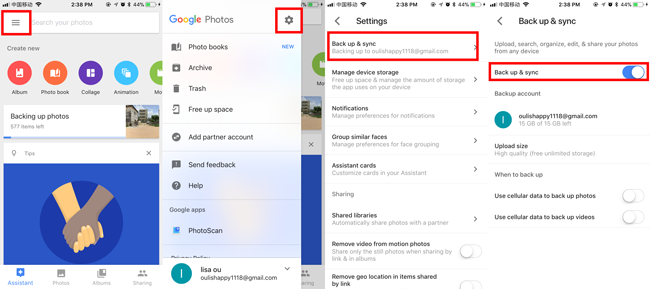
您在设备上的所有照片都会自动上传到Google相册库。
就这样。 上面提到的应用程序都很容易处理。 您可以尝试所有这些,看看您最喜欢哪一个。 每个都有自己的优势。

